Overzicht houden in wat je nog moet doen

Als Support Professional herken je het vast: op allerlei manieren krijg je opdrachten en verzoeken. Je krijgt mailtjes, telefoontjes, appjes, berichten in Microsoft Teams, vergaderingen leveren opdrachten op en zelf bedenk je ook van alles wat nog moet gebeuren. Het is heel belangrijk om hier overzicht in te krijgen, want anders vergeet je zaken en/of raak je volledig overprikkeld.
Er zijn ontelbaar veel systemen om overzicht te krijgen in wat je nog moet doen. Kijk vooral wat makkelijk is in het dagelijkse gebruik. Voor veel support professionals is dit een systeem in Microsoft Office, omdat de kans groot is dat je dit al gebruikt.
In Microsoft Office zijn er grofweg 3 systemen voor je taken.
- Outlook
- To Do
- Planner
OneNote past deels in dit rijtje. Je kunt hier natuurlijk ook je taken in bijhouden, maar de andere systemen hebben de voorkeur qua overzicht in taken. Wat wel goed kan, is om Outlook-taken toe te voegen aan je OneNote-notities.
Outlook
Outlook is ideaal om je taken in bij te houden. Het werkt heel eenvoudig, e-mail is snel om te zetten en je kunt je taken op verschillende manieren bij houden. Outlook is vooral geschikt voor je eigen taken, maar het is ook zeker mogelijk om bijvoorbeeld met het secretariaat samen te werken in de taken.
To Do
In Microsoft 365 zit de app To Do. Deze app wordt niet standaard geïnstalleerd, heb je toegang tot Microsoft 365 kun je het hier gratis downloaden.
In de nieuwe versie van Outlook zit To Do ook. Zelf vind ik de losse app nét wat fijner werken, maar ook de versie in Outlook werkt al prima. Het grote voordeel van To Do is dat het taken in diverse programma’s samen brengt. In To Do zie je taken die je in Outlook hebt gemaakt, je ziet taken die in Planner (kom ik zo op) aan je zijn toegewezen en krijg je in Teams een verzoek, dan kun je daar ook direct een taak van maken die je in To Do ziet.
To Do brengt dus allerlei taken van allerlei programma’s samen. Daarnaast kun je diverse lijsten maken, zodat je overzicht krijgt per type taak. Maar bijvoorbeeld een lijst voor beide managers die je ondersteunt, voor de vergaderingen die je faciliteert, voor dat specifieke project en een lijst voor je eigen werkzaamheden. Het fijne is dat je dan een overzicht hebt per categorie en een overzicht per datum (zie de lijst gepland).
Bovendien heeft To Do nog vele extra opties zoals subtaken en de lijst Mijn dag, maar het gaat wat ver om daar in dit artikel verder aandacht aan te schenken.
Planner
Voor gebruikers van Microsoft 365 is Planner ook een fantastische optie. Planner heeft geen losse app, maar je kunt de taken van Planner wel bekijken in de online versie en in Teams (datzelfde geldt voor To Do trouwens).
Planner gebruik je vooral voor taken die diverse stadia doorlopen én voor een goed overzicht van projecten waar meerdere mensen aan werken. Je kunt buckets (kolommen) aanmaken per onderwerp. Voor een MT kan dit bijvoorbeeld zijn:
- Financieel
- HR
- Service
- Bedrijfsvorming
- MT zelf
Per lijst kun je dan verschillende taken aanmaken. Die taken kun je toewijzen aan de persoon of personen die ervoor verantwoordelijk is/zijn. Per taak kun je een einddatum bepalen, subtaken toevoegen en ook notities maken. Ook kun je bestanden toevoegen of bijvoorbeeld een link naar een map waar stukken staan of een link naar een Teams-post.
Het grote voordeel van Planner is ook dat je kunt Groeperen en Filteren, zo krijg je precies dat in beeld wat jij nodig hebt.
Waar je ook voor gaat: houd het bij!
Wil je rust en overzicht is het van belang dat je met de taken gaat werken. Ik zie keer op keer wat het voor cursisten betekent dat er eindelijk overzicht is. Je hoeft niet meer bang te zijn dat je iets vergeet, alles komt vanzelf voorbij op de dag dat je het nodig hebt.
Ik hoor regelmatig dat het werken met taken niets is, omdat het extra werk met zich meebrengt. En ja, je moet er een extra handeling voor doen. Maar dat verdien je echt heel eenvoudig terug. De enige keer dat je niet met taken moet werken is als je altijd al jouw taken binnen 5 minuten kunt afhandelen. Dan wil je dat niet. Maar in alle andere gevallen levert die ene handeling zoveel structuur, rust en overzicht op dat dit het zeker waard is.
Geschreven door: Joyce Dunnewold, Haal meer uit Microsoft
Wil jij ook slimmer en sneller werken? Dat kan door meer handige functies van Microsoft Office te gebruiken. Daarmee bespaar je namelijk zeeën van tijd en krijg je ook veel meer overzicht. Wil jij dat ook? Neem dan eens contact met mij op om te kijken hoe jij deze winst kan behalen.

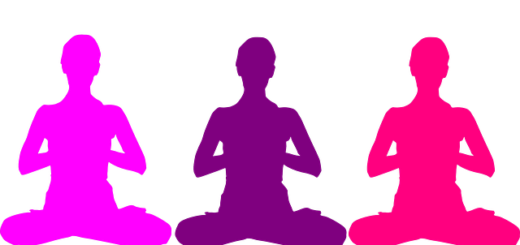

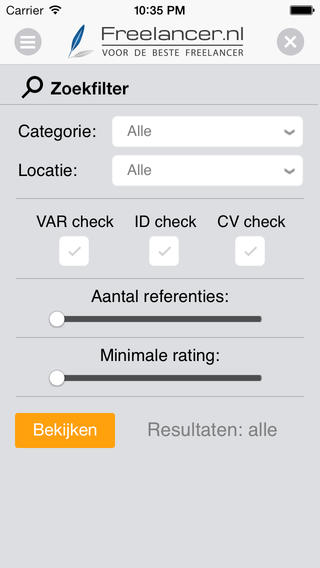















Volg ons